1、首先在桌面上双击Photoshop的快捷图标,我们要打开Photoshop这款软件,且进入Photoshop的操作界面,必须要新建好一张画布。
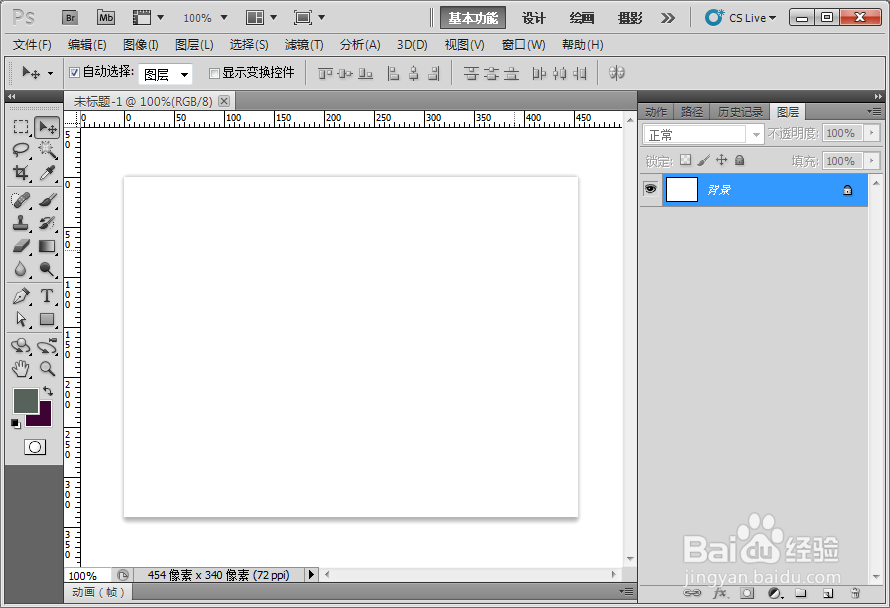
2、接着我们在左侧点击横排文字工具,在画布上随便打上几个文字就行了。
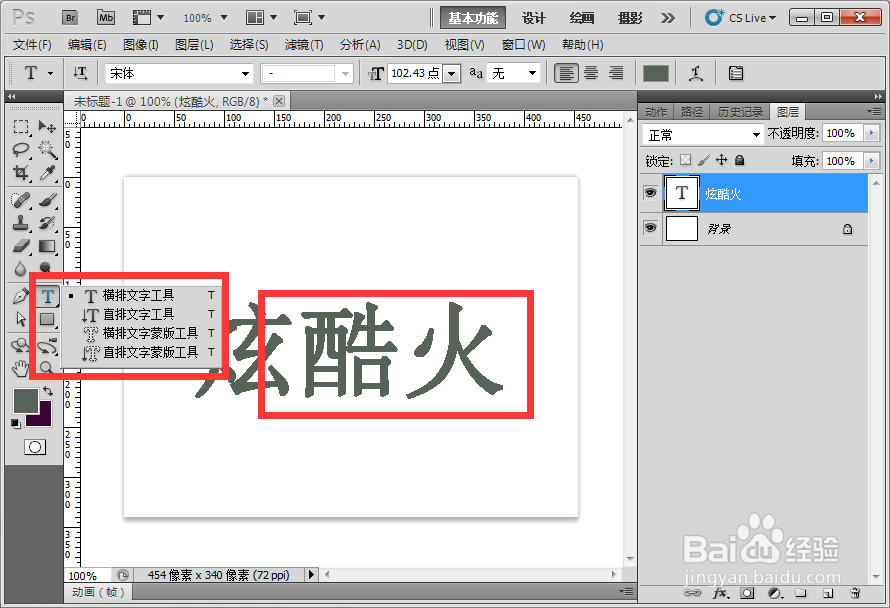
3、接着我们在右侧图层面板,我们双击文字图层弹出图层样式对话框。

4、接着我们要设置好参数,勾上外发光,外发光设置参数,如图:
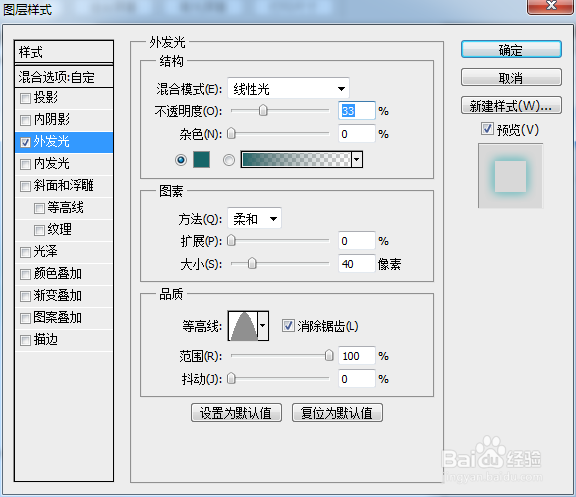
5、我们要设置好参数,勾上内发光,内发光设置参数,如图:

6、我们要设置好参数,勾上斜面和浮雕,斜面和浮雕设置参数,如图:
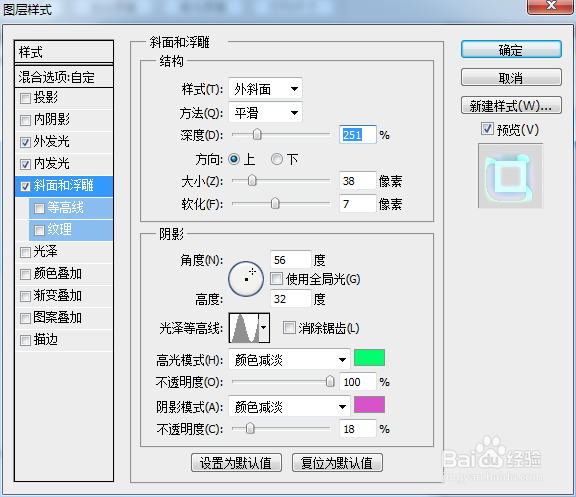
7、我们要设置好参数,勾上纹理,纹理设置参数,如图:
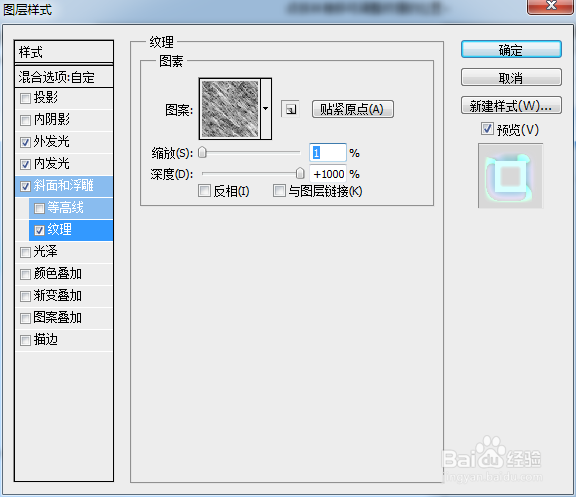
8、我们要设置好参数,勾上光泽,光泽设置参数,如图:
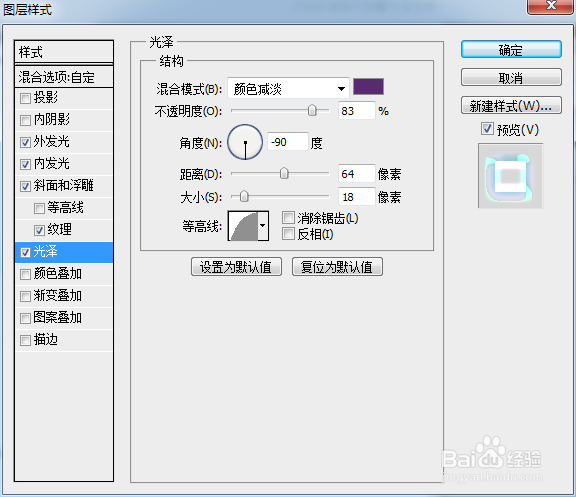
9、我们要设置好参数,勾上图案叠加,图案叠加设置参数,都设置好了之后,点击右上角的确定,如图:
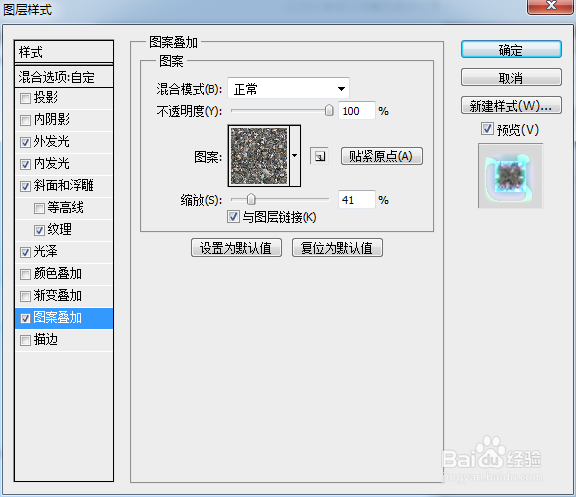
10、我们接着就返回ps主界面去,看到的是超炫酷文字效果。

11、最后我放进去一个匹配的背景图,那就更逼真了,你觉得呢。

